Att använda lösenord är viktigt för att skydda alla konton eller tjänster och förhindra inkräktare. Vi använder dock inte alltid en korrekt och ändrar inte heller vid behov. I den här artikeln ska vi förklara hur man ändrar åtkomstlösenordet till Windows 10 och Windows 11. Vi kommer också att ge några tips på hur lösenordet bör vara för att undvika problem.
Steg för att ändra lösenord i Windows 10

Först och främst kommer vi att förklara stegen för att kunna ändra Windows 10 Lösenord. Detta gäller på samma sätt om vi har konfigurerat en PIN-kod för att kunna logga in. Det är något som bör göras då och då för att maximera säkerheten och undvika problem.
Vi måste gå till Start, vi går in i Inställningar, vi går till Konton, Inloggningsalternativ och där ser vi olika alternativ. Vi kommer att se ett av dem som är Lösenord, men även andra som PIN, Fingerprint, etc. Den som intresserar oss är lösenord , för att kunna ändra lösenordet.
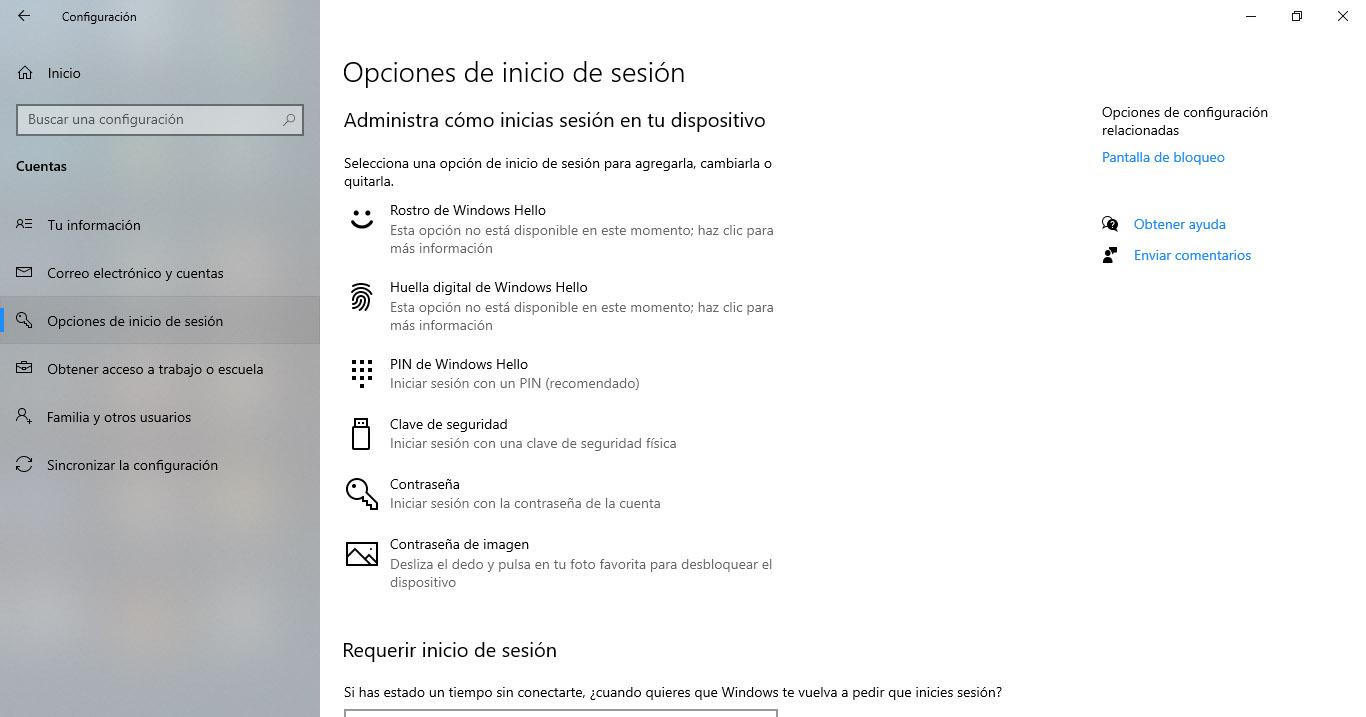
När du är i avsnittet Lösenord klickar du på byta . Ett nytt fönster öppnas som tar oss till Microsoft konto och där måste vi lägga in den åtkomstkod som intresserar oss och ändra den vi redan hade tidigare. Vi måste bekräfta att vi är den legitima användaren och ange lösenordet.
När detta är gjort är nästa sak att välja lösenordet som vi vill ha, vi bekräftar och vi kommer att ändra det nya lösenordet. Vi skulle kunna göra detsamma om det vi letar efter är att ändra PIN-koden för att komma åt Windows.
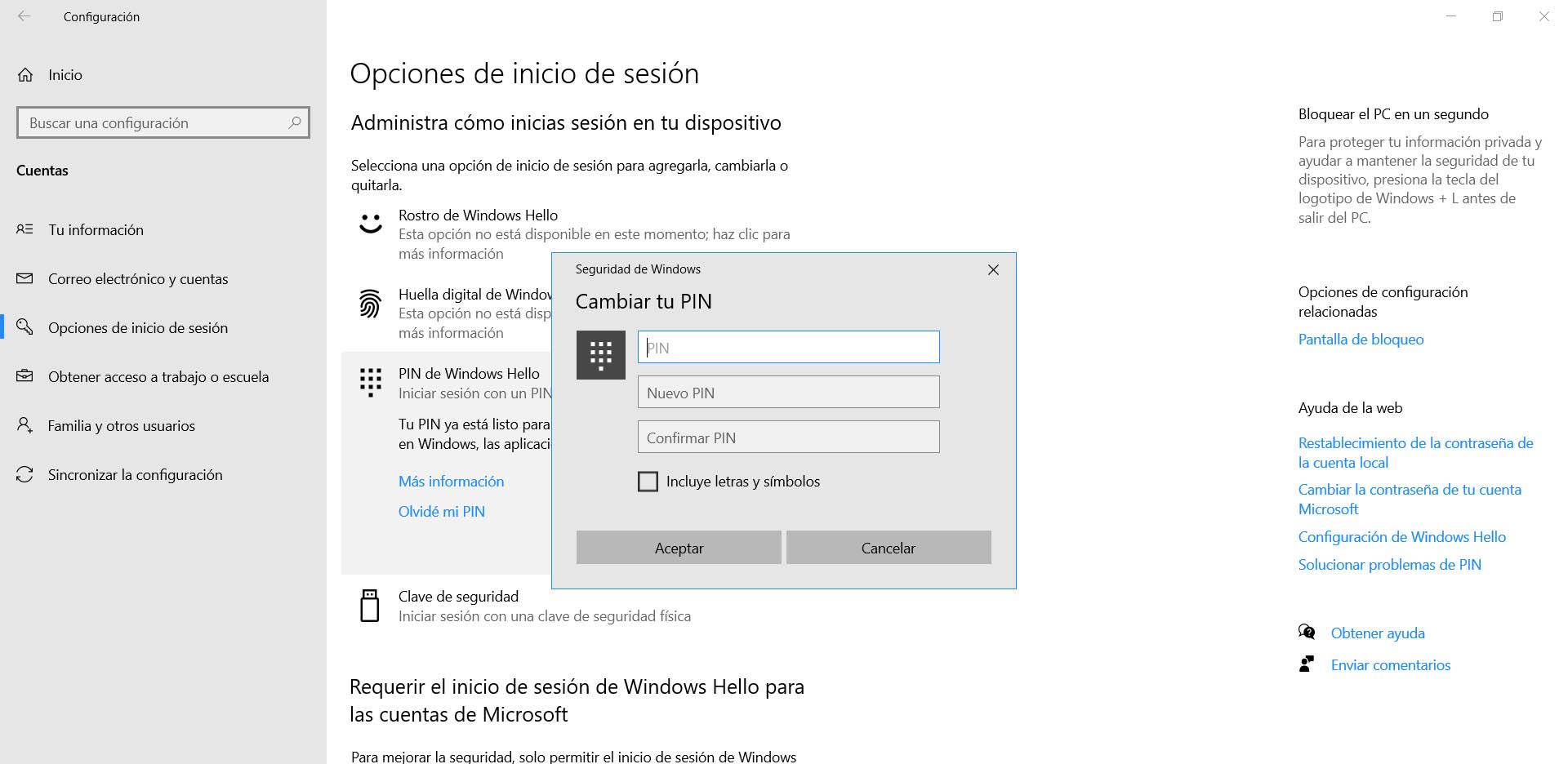
Vad du ska göra för att ändra lösenordet i Windows 11
Processen att ändra lösenordet i Windows 1 1 är liknande. Du måste gå till Start, gå in i Inställningar och gå till Konton. Olika alternativ kommer att visas där, som vi kan se på bilden nedan, och vi måste välja Inloggningsalternativ , som är den tredje.
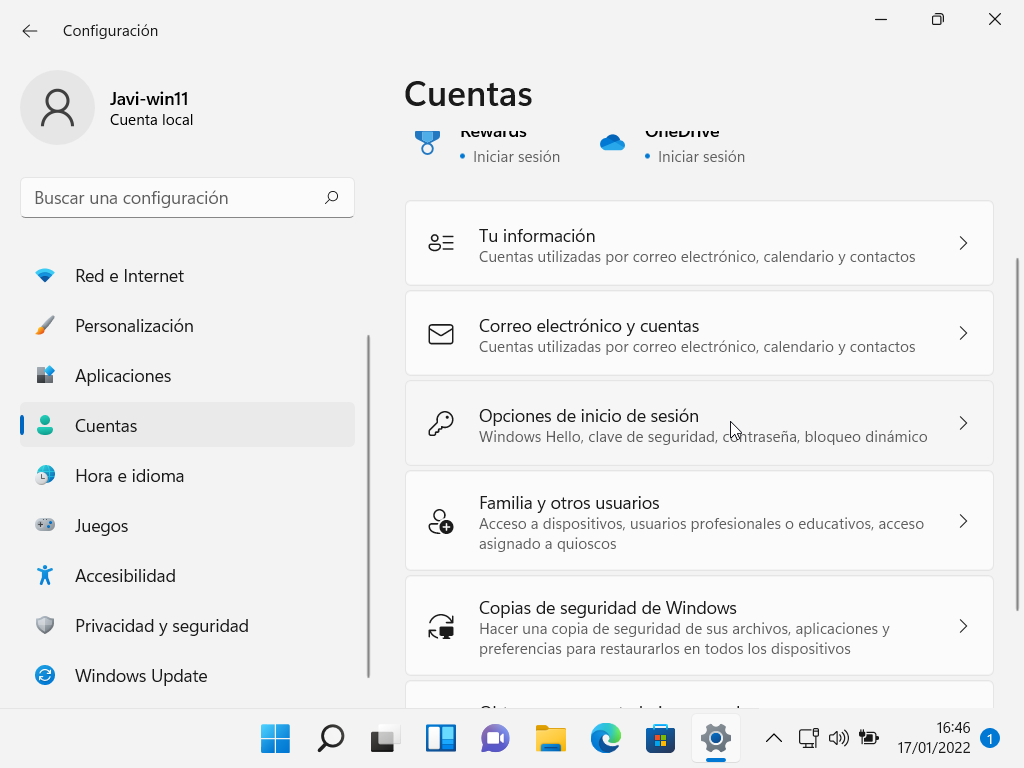
När vi är i Lösenord, klicka på byta . Detta öppnar ett nytt fönster där det kommer att be oss om det aktuella lösenordet, som det hände i Windows 10, för att verifiera att vi är den legitima användaren och därmed kunna göra ändringar.
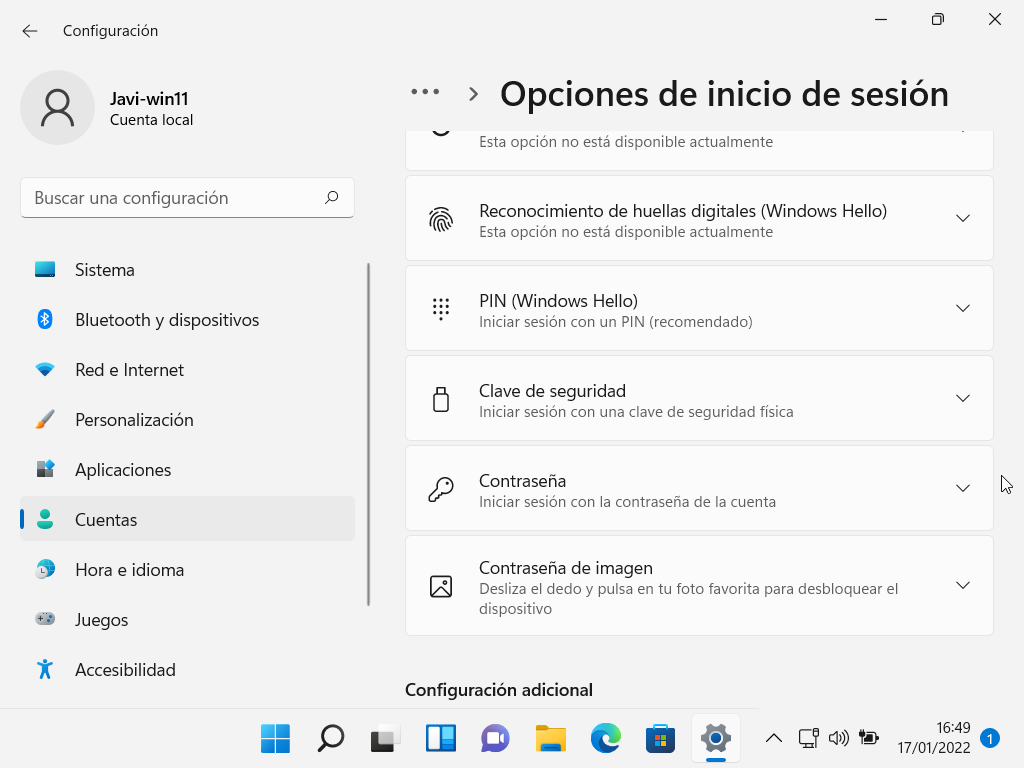
Senare, när kontot har verifierats, måste vi ange lösenordet som vi vill ha. Vi måste bekräfta det och klicka på OK. Från det ögonblicket har vi redan ändrat nyckeln i Windows-systemet och vi kommer att ha ökad säkerhet.
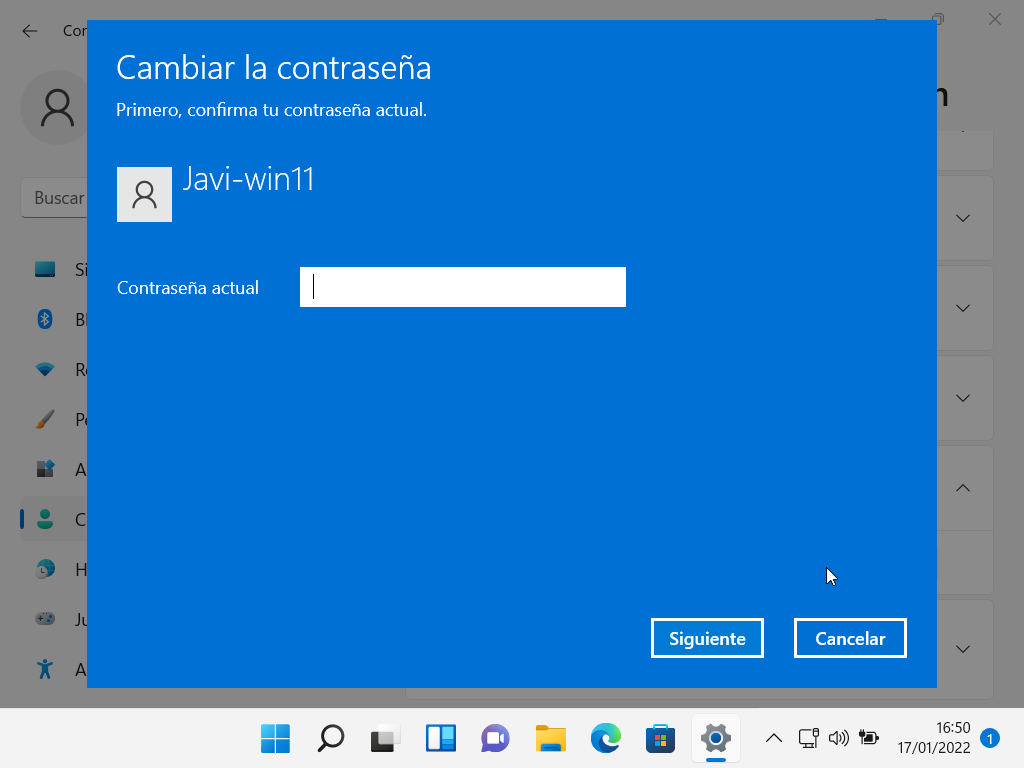
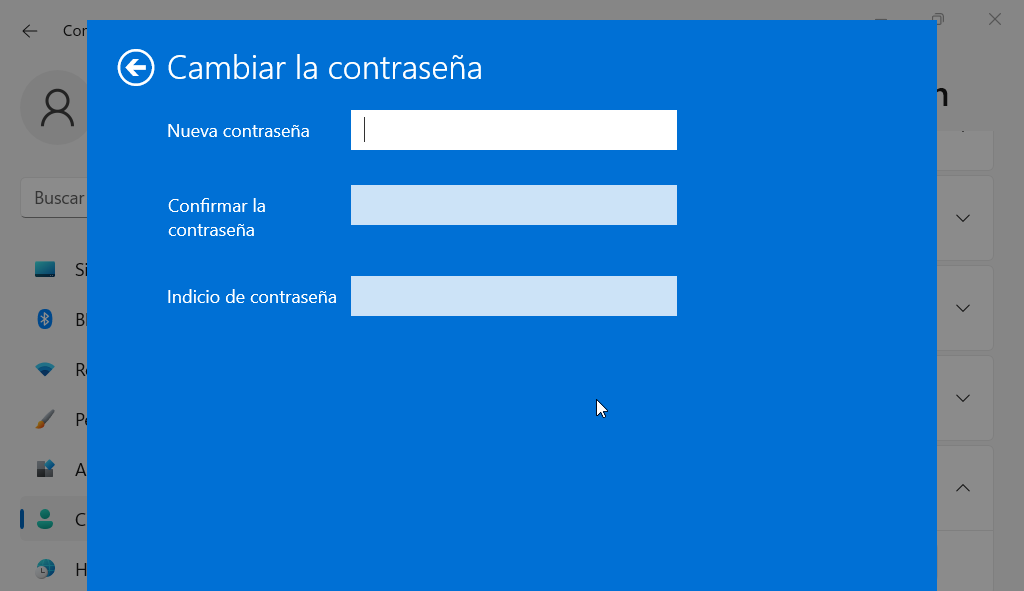
Varför byta lösenord
Du kanske undrar varför du ska ändra ditt Windows-lösenord. Detta är något som vi kan tillämpa på alla andra tjänster eller enheter som vi använder. Sanningen är att byte av lösenord med jämna mellanrum är en av de viktigaste punkterna för att skydda säkerheten och undvika problem.
Det är viktigt eftersom ibland sårbarheter kan dyka upp . Det kan göra att åtkomstnyckeln läcker och hamnar i fel händer. Om vi vill undvika att drabbas av den här typen av problem är något grundläggande att med jämna mellanrum byta lösenord och på så sätt fräscha upp säkerheten.
Det kan också hända att vi har en del skadlig programvara på systemet. Till exempel, en keylogger som är ansvarig för att registrera tangenttryckningar och därmed stjäla Windows-lösenordet eller någon tjänst som vi använder. Vi måste ändra lösenordet då och då och, om någon någon gång har stulit lösenordet, göra det värdelöst.
Vad måste ett bra lösenord vara?
Så, vilket lösenord ska vi sätta i Windows? Vi kommer att förklara några viktiga riktlinjer för att skapa en nyckel som verkligen skyddar oss. Tänk på att vi inte ska sätta den typiska 123456 (som fortfarande är de mest använda), samt ord som relaterar till oss, vårt namn, telefonnummer etc. Målet är att göra det så svårt som möjligt för en ev. inkräktare.
Endast
Den första punkten att notera är att Windows-lösenordet måste vara unik . Det måste finnas på vilken plattform eller tjänst som helst där vi är registrerade. Det är ett misstag att använda samma lösenord på mer än ett ställe, eftersom detta kan orsaka en så kallad dominoeffekt och påverka säkerheten för våra konton.
Låt oss tänka på en cyberattack som påverkar Facebook eller något socialt nätverk. Om någon stjäl det lösenordet och vi använder det e-mail de kunde också komma åt det här kontot. Detsamma kan hända i fallet med Windows, om någon lyckas stjäla nyckeln för att komma åt någon annan tjänst som vi använder.
Därför är vårt råd att använda ett lösenord i varje enskilt fall. Dessutom bör den, som vi har sett, ändras då och då för att maximera säkerheten och undvika problem.
slumpmässig
Å andra sidan måste den nyckeln vara det helt slumpmässigt . Vi ska aldrig använda ord eller siffror som kan vara lätta att ta reda på, som mobiltelefonen, vårt ID etc. Tanken är att göra det så svårt som möjligt för vem som helst att ta reda på vad det lösenordet är eller att använda ordböcker som bygger på typiska ord.
Det är en bra idé att ha en kombination av bokstäver (både versaler och gemener), siffror och andra specialsymboler. Detta kommer att göra den nyckeln riktigt stark. Det kommer att bli mycket svårare för en angripare att ta reda på det, även om de använder brutalt våld genom ordböcker.
bra längd
Vad Storlek ska lösenordet? Det finns ingen fast regel, men vi kan säga att ju fler tecken den har, desto bättre. Varje symbol, varje ytterligare siffra eller bokstav, kommer att göra det lösenordet exponentiellt säkrare. Du kommer att ha fler möjliga kombinationer som kommer att göra det så mycket svårare att ta reda på.
Vi kan säga att från 10 tecken är ett bra lösenord. Om vi sätter 12, bättre än 11. Försöker alltid göra det till en bra längd och ta hänsyn till det vi nämnde tidigare att det är helt slumpmässigt och använd bokstäver, siffror och symboler. Detta kommer att hjälpa till att maximera säkerheten.
Kort sagt, genom att följa dessa steg kommer du att kunna ändra lösenordet i Windows 10 och Windows 11. Det är en enkel process, men det är väldigt bekvämt att utföra det med jämna mellanrum för att maximera säkerheten och undvika inkräktare. Du kan använda en lösenordshanterare för att generera riktigt starka nycklar.